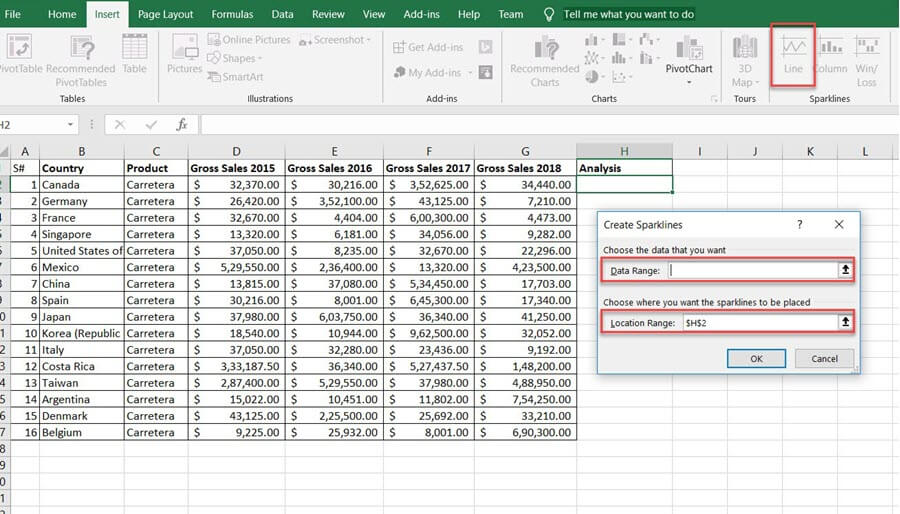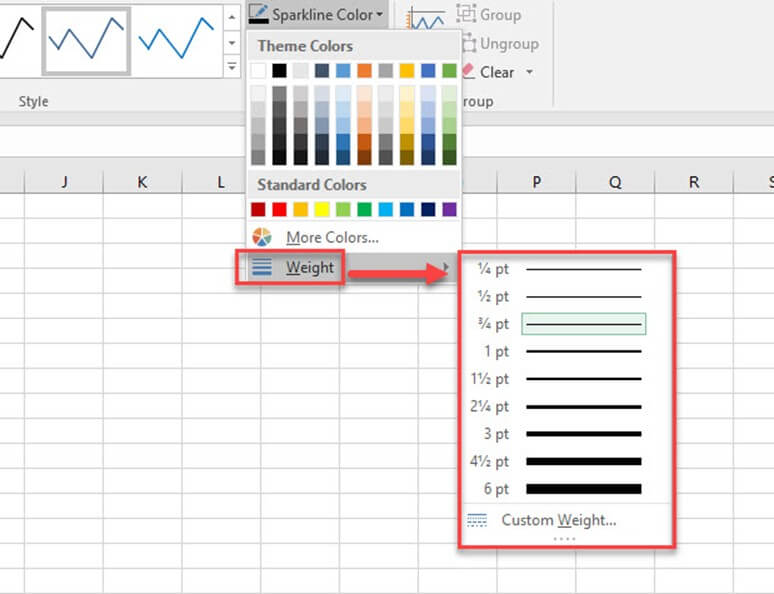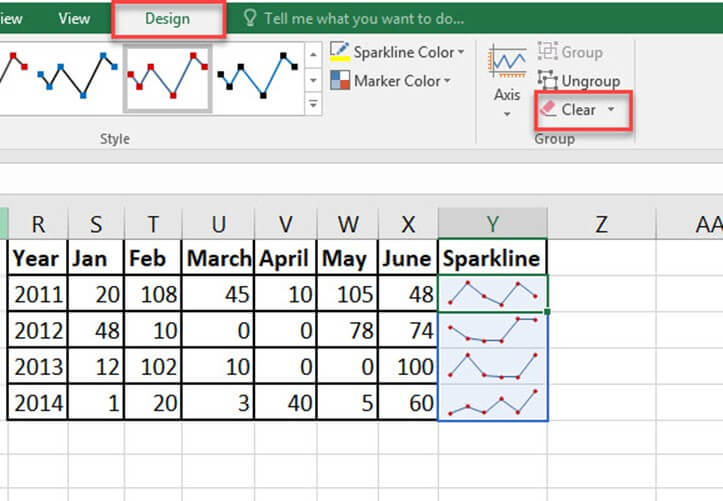SparkExcel 中的线:什么是线、线的类型、位置范围(示例)
什么是 SparkExcel 中的线条?
Spark线 Excel 中的图表是用来表示一系列数据的小图表。除了成熟的图表外,它还适合单个单元格。Excel 中有三种不同的数据可视化 Spark行是:
- LINE
- 柱
- 赢/输
它是一个为一系列值准备的即时图表。 SparkExcel中的线条用于展示一段时间内的数据趋势。
为什么使用 Spark线?
Spark线图可帮助您避免创建大图表的繁琐工作,因为大图表在分析过程中可能会造成混淆。当您想要从大型数据集中描绘一部分数据时,它是仪表板中常用的一种可视化技术。
SparkExcel 中的线条不是一个对象 Excel 图表;它作为普通数据驻留在单元格中。当您增加 Excel, Spark线条将根据其大小自动适合单元格。
有哪些 SparkExcel 中的行
从插入菜单中,选择类型 Spark您想要的线路。它提供三种类型的 SparkExcel 中的线条。
- LINE Spark线: 线 SparkExcel 中的线将以线条的形式显示,高值表示高度差异的波动。
- 柱 Spark线: 柱子 SparkExcel 中的线将以柱状图或条形图的形式显示。每个条形图显示每个值。
- 赢/输 Spark线:主要用于表示浮动成本的涨跌等负值。
根据类型,它为所选数据提供不同的可视化效果。其中,线是类似于折线图的微型图表,柱是条形图的微型图表,而赢/输类似于瀑布图。
如何插入 SparkExcel 中的线条?
您需要选择特定的列数据,以插入 SparkExcel 中的线条。
考虑以下演示数据:以下是不同年份的一些待售库存的状态。为了进行快速分析,让我们做一个 Spark每年的行数。
| 年份 | 一月三十一日 | 二月 | 三月 | 四月 | XNUMX月 | 六月 |
|---|---|---|---|---|---|---|
| 2011 | 20 | 108 | 45 | 10 | 105 | 48 |
| 2012 | 48 | 10 | 0 | 0 | 78 | 74 |
| 2013 | 12 | 102 | 10 | 0 | 0 | 100 |
| 2014 | 1 | 20 | 3 | 40 | 5 | 60 |
第一步) 选择类型 Spark线
选择“六月”的下一列并插入 Spark插入菜单中的行。从三种类型中选择任意一种 Spark线。
步骤2) 选择单元格区域
将出现一个选择窗口,用于选择要 Spark行应该插入。
通过单击数据范围框附近的箭头,可以选择单元格范围。
步骤3) 将显示选定的数据范围
在“数据范围”文本框中选择 2011 年的第一行数据。范围将显示为 B2: G2。
步骤4) 选择位置范围
另一个范围选择指示要插入 Spark行。提供您需要的单元格的地址 Spark线。
步骤5) 按“确定”按钮
设置“数据范围”和“位置范围”后按“确定”按钮。
步骤6) Spark在选定的单元格中创建了线
现在 Spark为所选数据创建行,并将其插入到所选单元格 H3 中。
Spark行示例:使用表格创建报告
您有一份四年的销售报告:分别是 2015 年、2016 年、2017 年。此表中包含的详细信息包括国家/地区、产品和总销售额。
让我们来看看该产品不同年份的销售趋势。
第一步)在 2018 年总销售额旁边创建一个列分析。在下一步中,您将插入 Spark线。
| S# | 国家 | 产品 | 2015 年总销售额 | 2016 年总销售额 | 2017 年总销售额 | 2018 年总销售额 |
|---|---|---|---|---|---|---|
| 1 | 加拿大 | CARRETERA | $ 32,370.00 | $ 30,216.00 | $ 352,625.00 | $ 34,440.00 |
| 2 | 德国 | CARRETERA | $ 26,420.00 | $ 352,100.00 | $ 43,125.00 | $ 7,210.00 |
| 3 | 法国 | CARRETERA | $ 32,670.00 | $ 4,404.00 | $ 600,300.00 | $ 4,473.00 |
| 4 | 新加坡 | CARRETERA | $ 13,320.00 | $ 6,181.00 | $ 34,056.00 | $ 9,282.00 |
| 5 | 美国 | CARRETERA | $ 37,050.00 | $ 8,235.00 | $ 32,670.00 | $ 22,296.00 |
| 6 | 墨西哥 | CARRETERA | $ 529,550.00 | $ 236,400.00 | $ 13,320.00 | $ 423,500.00 |
| 7 | 中国 | CARRETERA | $ 13,815.00 | $ 37,080.00 | $ 534,450.00 | $ 17,703.00 |
| 8 | 西班牙 | CARRETERA | $ 30,216.00 | $ 8,001.00 | $ 645,300.00 | $ 17,340.00 |
| 9 | 日本 | CARRETERA | $ 37,980.00 | $ 603,750.00 | $ 36,340.00 | $ 41,250.00 |
| 10 | 韩国(共和国) | CARRETERA | $ 18,540.00 | $ 10,944.00 | $ 962,500.00 | $ 32,052.00 |
| 11 | 意大利 | CARRETERA | $ 37,050.00 | $ 32,280.00 | $ 23,436.00 | $ 9,192.00 |
| 12 | 哥斯达黎加 | CARRETERA | $ 333,187.50 | $ 36,340.00 | $ 527,437.50 | $ 148,200.00 |
| 13 | 台湾 | CARRETERA | $ 287,400.00 | $ 529,550.00 | $ 37,980.00 | $ 488,950.00 |
| 14 | 阿根廷 | CARRETERA | $ 15,022.00 | $ 10,451.00 | $ 11,802.00 | $ 754,250.00 |
| 15 | 丹麦 | CARRETERA | $ 43,125.00 | $ 225,500.00 | $ 25,692.00 | $ 33,210.00 |
| 16 | 比利时 | CARRETERA | $ 9,225.00 | $ 25,932.00 | $ 8,001.00 | $ 690,300.00 |
步骤2) 选择要插入的单元格 Spark行。从菜单栏转到“插入”菜单。选择以下任一 Spark列表中的行 Spark线。
步骤3) 选择要插入的任意一种迷你图类型。系统会要求输入单元格范围。从可用的迷你图类型中选择线条类型。
数据范围表示 Spark需要插入的行。位置范围是要添加的单元格地址 Spark线。
步骤4) 这里的数据范围是包含“2015 年至 2018 年总销售额”的单元格数据,位置范围是 H3。之后按“确定”按钮。
步骤5) 这个 Spark行将插入到 H3 单元格中。您可以应用 Spark将线向下拖动到整个数据。
现在 Spark线路已创建。
如何格式化 SparkExcel 中的行
格式化 Spark行,首先单击创建的 Spark行。菜单栏上将出现一个名为“设计”的新选项卡,其中包括 Spark线条工具,可帮助您更改其颜色和样式。逐一查看可用选项。
的不同属性 Spark线条可以根据您的需要定制。样式、颜色、厚度、类型、轴是其中的一些。
如何改变 Spark线?
步骤1) 从设计菜单中的“样式”选项中选择一种样式。样式包含在下拉菜单中。
步骤2) 单击样式选项附近的向下箭头,从广泛的设计目录中选择您最喜欢的样式。
如何改变颜色 Spark线?
颜色和厚度 Spark可以使用 Spark线条颜色选项。它提供多种颜色。
步骤1) 点击 Spark行并选择 Spark设计菜单中的线条颜色选项。
步骤2) 单击要更改的颜色。 Spark线将使用选定的颜色进行更新。
改变线条的宽度。
可以使用“Spark线条颜色’窗口。
步骤1) 点击 Spark然后进入菜单栏中的设计菜单。
步骤2) 点击 Spark线条颜色’选项。
步骤3) 选择重量选项可改变插入的厚度 Spark线。
步骤4) 移至重量选项。这将给出预定义厚度的列表。重量也可自定义。
突出显示数据点
您可以突出显示最高点、最低点以及整个数据点 Spark线。这样您可以更好地查看数据趋势。
步骤1) 选择创建的 Spark在任何单元格中输入行,然后移至设计菜单。您可以看到不同的复选框来突出显示数据点。
步骤2) 根据您想要突出显示的数据点打勾。可用的选项有:
- 高点/低点:突出显示高点,即 Spark线。
- 第一个/最后一个点:这将有助于突出显示 Spark线。
- 负点:用它来突出负值。
- 标记:此选项仅适用于线 Spark线。它将用标记突出显示所有数据点。更多标记颜色和线条提供不同的颜色和样式。
删除 Spark生产线
您无法删除 Spark按下键盘上的“删除”键即可删除行。要删除 Spark行,您应该转到“清除”选项。
步骤1) 选择包含 Spark线。
步骤2) 在MyCAD中点击 软件更新 Spark线工具设计菜单。
步骤3) 点击清除选项,这将删除所选的 Spark单元格中的行。
的优点 SparkExcel 中的行
以下是使用 Spark线:
- 温度或股票市场价格等数据的可视化。
- 将数据转换成紧凑的形式。
- 短时间内生成数据报告。
- 分析特定时间的数据趋势。
- 容易理解数据的波动。
- 更好地理解高低数据点。
- 负值可以通过迷你图有效地浮动。
- Spark一旦单元格宽度改变,线就会自动调整其大小。
结语
- Spark线是一张小图表,不建议使用轴或坐标
- Spark线可应用于数据系列的单列或单行。
- 不同的格式属性可用于 Spark线。
- Spark线是适合单个细胞的显微照片。
- 按一次删除键不会删除已创建的 Spark线。
- 不同的数据点可以突出显示 Spark线。